Amplificadores de potencia serie PC
17. Amplificadores de potencia serie PC
17.1. Descripción general
Si se combinan las potentes funciones de matriz de entrada de 20 × 8 de los amplificadores de la serie PC-D/DI con E/S de Dante, se puede aumentar considerablemente la versatilidad de cualquier sistema.
La función de matriz de entrada de la PC-D/DI no solo puede ser una matriz auxiliar que expanda todo el sistema, sino que al permitir la entrada directa de señales de audio de otros dispositivos analógicos o dispositivos equipados con Dante, incluso en sistemas sin mesas de mezclas o DSP adicionales, el direccionamiento puede ser más flexible.
17.2. Hoja "Project"
Esta es la hoja en la que se colocan los dispositivos. Al colocar dispositivos, aparece la pantalla Settings que se muestra a continuación.
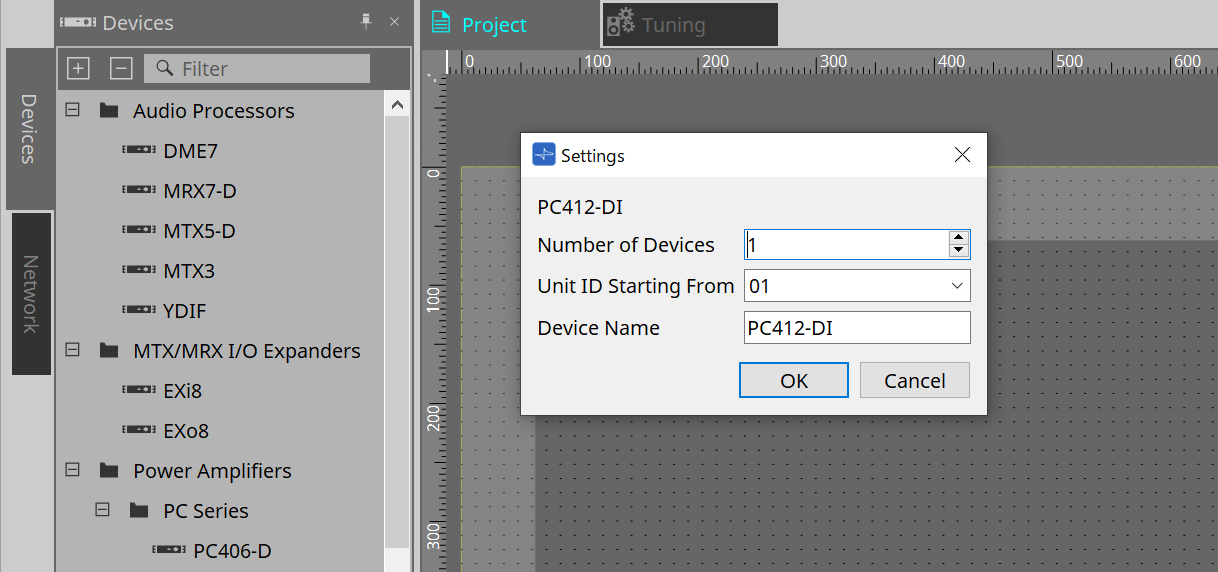
-
Number of Devices
Permite seleccionar el número de unidades de la serie PC colocadas en la hoja. -
Unit ID Starting From
Puede seleccionar el número inicial de los identificadores de unidad de los dispositivos. -
Device Name
El nombre del dispositivo se puede mostrar y editar.
17.2.1. Conexiones de PC-D y altavoces
Si arrastra y suelta altavoces desde el área "Devices", puede añadir cualquier altavoz a la hoja Project.
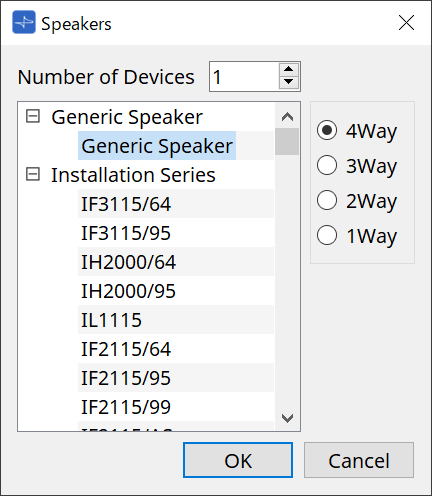
Cuando conecta un amplificador y un altavoz, y hace doble clic en el altavoz, se muestra el editor de altavoces.
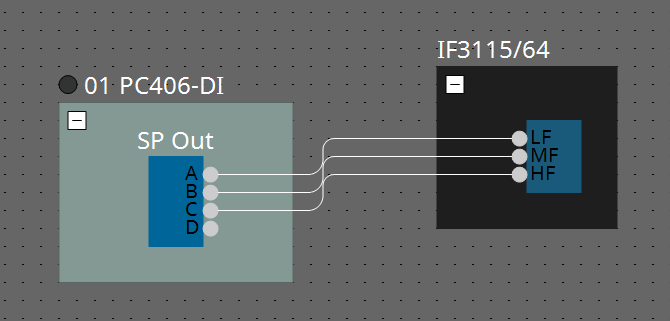
El editor de altavoces le permite controlar los parámetros del amplificador de potencia desde el que se está conectando.
Para obtener información más detallada, consulte "Editor de altavoces/editor de múltiples altavoces".
17.2.2. Editor de altavoces/editor de múltiples altavoces
Cuando un altavoz se conecta a un dispositivo de la serie PC mediante una línea de conexión, se muestran los parámetros del procesador de altavoces del dispositivo de la serie PC de cada altavoz individual.
Cuando hace doble clic en un altavoz o clic con el botón derecho del ratón y elije [Open Speaker Editor] en el menú contextual, se abre el editor de altavoces.
Cuando se seleccionan varios altavoces, puede hacer clic con el botón derecho del ratón y elegir [Open Multiple Speaker Editor] en el menú contextual para abrir el editor de múltiples altavoces.
Resulta práctico en las siguientes situaciones.
-
Cuando los altavoces estén conectados a varios dispositivos de la serie PC y desee ver cada uno de estos procesadores de altavoces en un solo paso.
-
Cuando desee ver las curvas de respuesta superpuestas de los altavoces principal y secundario. (Editor de múltiples altavoces)
Para obtener más detalles sobre los parámetros, consulte el editor de componentes "Speaker Processor" del "ProVisionaire Design Component Guide" .
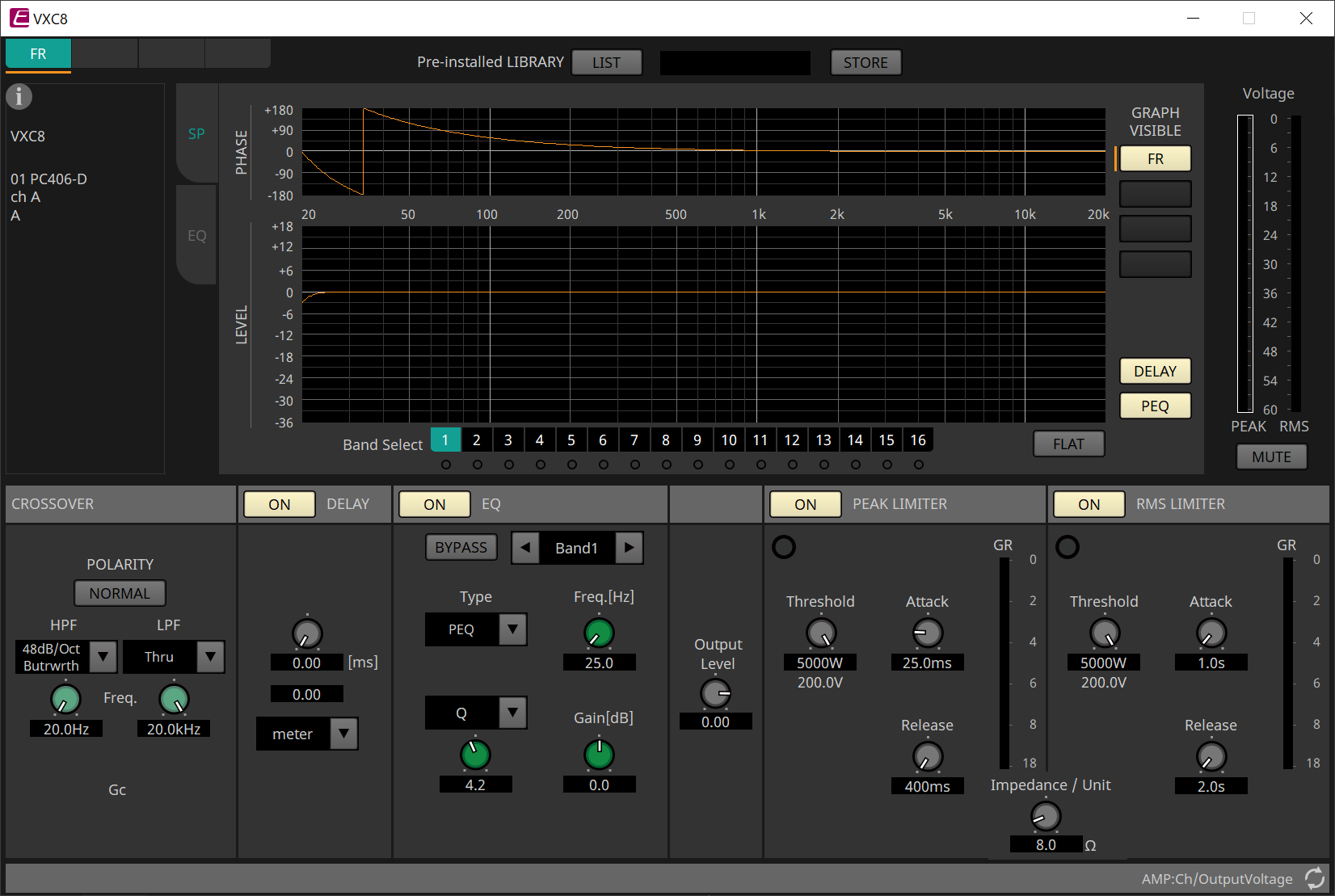
17.2.3. Área "Properties"
Esta área le permite mostrar y editar información del dispositivo. La siguiente sección explica “Input Source Redundancy”. Para otros ajustes, consulte el manual de instrucciones de la serie PC.
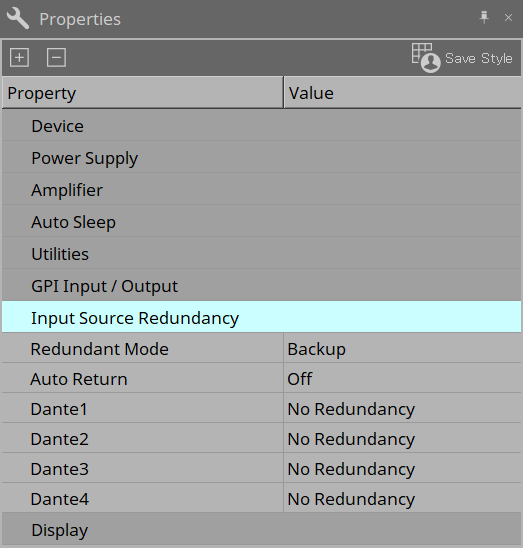
Input Source Redundancy
La serie PC tiene dos modos de redundancia: "Backup Mode" y "Override Mode".
| Input Source Redundancy es una función que es independiente de la función de redundancia de red Dante. |
-
Redundant Mode
-
Backup
Si el audio de entrada en una línea principal (Dante 1 a 4) se corta debido a un problema como un fallo del dispositivo de entrada, la línea cambiará automáticamente a la línea de respaldo (Dante 13 a 16, Analog 1 a 4). -
Override
Cuando se detecta la entrada de audio de una línea de respaldo (Dante 13 a 16, Analog 1 a 4), la señal detectada interrumpirá automáticamente el audio en la línea principal (Dante 1 a 4). Esto permite interrupciones en la transmisión, como transmisiones de emergencia de alta prioridad y anuncios en todo el sitio.En cualquiera de los dos modos, las líneas de respaldo se pueden configurar en dos niveles y las combinaciones de canales son fijas.
PRIMARY SOURCE 2nd SOURCE 3rd SOURCE Dante IN 1
Dante IN 13
Analog IN 1
Dante IN 2
Dante IN 14
Analog IN 2
Dante IN 3
Dante IN 15
Analog IN 3
Dante IN 4
Dante IN 16
Analog IN 4
-
-
Auto Return
-
In Backup Mode
Cuando esta opción está activada, la fuente de entrada cambiará automáticamente a la línea principal cuando esta se restablezca. -
In Override Mode
Cuando esta opción está activada, la fuente de entrada cambiará automáticamente a la línea principal cuando el audio de la línea de respaldo caiga por debajo del umbral.
-
-
Dante 1 a 4
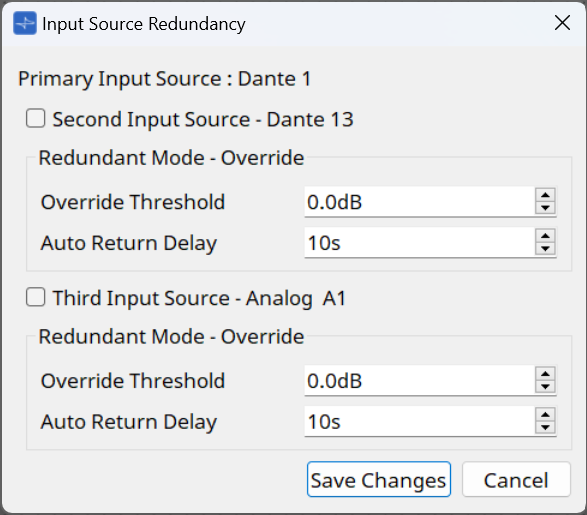
-
Casilla de verificación Input Source
Establezca si desea habilitar (on) o deshabilitar (off) las líneas de respaldo en cada nivel. Las líneas de respaldo se pueden configurar en dos niveles y las combinaciones de canales son fijas. -
Override Threshold
Para Override Mode, configure el umbral de nivel de entrada para cada canal para determinar si hay una señal de entrada de interrupción. -
Auto Return Delay
Cuando Auto Return está activado en Override Mode, establece el tiempo desde que finaliza la señal de entrada de interrupción hasta que la línea vuelve a la línea principal.
-
17.3. Hoja "Tuning"
La hoja Tuning le permite configurar parámetros (como EQ y Delay) para canales agrupados de forma colectiva.
Para obtener información más detallada sobre la hoja, consulte
Ficha "Tuning"
.
17.3.1. Editor de grupos de enlace
Esta es la pantalla de configuración de parámetros para grupos de enlace.
Aparece al hacer doble clic en un grupo de enlace en la hoja "Tuning" en la que está registrado un canal de una unidad de la serie PC, o cuando hace clic con el botón derecho del ratón y selecciona [Open Link Group Editor].
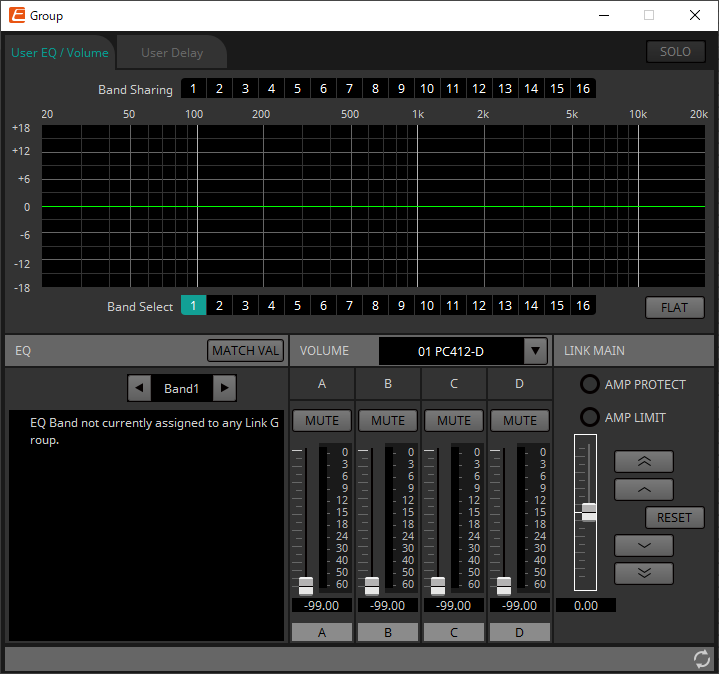
-
Botón [SOLO]
Cuando está en línea, está habilitado si el botón [Solo Mode] de la barra de herramientas está activado.
Si está activado, el audio se emite solo desde los canales que están registrados en este grupo de enlace, y esto resulta práctico cuando se realizan los ajustes finales en el ecualizador, el volumen y el retardo.
17.3.2. Ficha [User EQ/Volume]
Aquí puede configurar ajustes colectivos en el ecualizador de usuario y el volumen de los canales registrados en el grupo.
Utilice el fader principal para controlar el volumen.
El fader principal "Volume" aplica de forma colectiva un ajuste relativo al volumen de los canales registrados en el grupo.
Para obtener información más detallada, consulte
Editor de componentes "User EQ/User Delay"
.
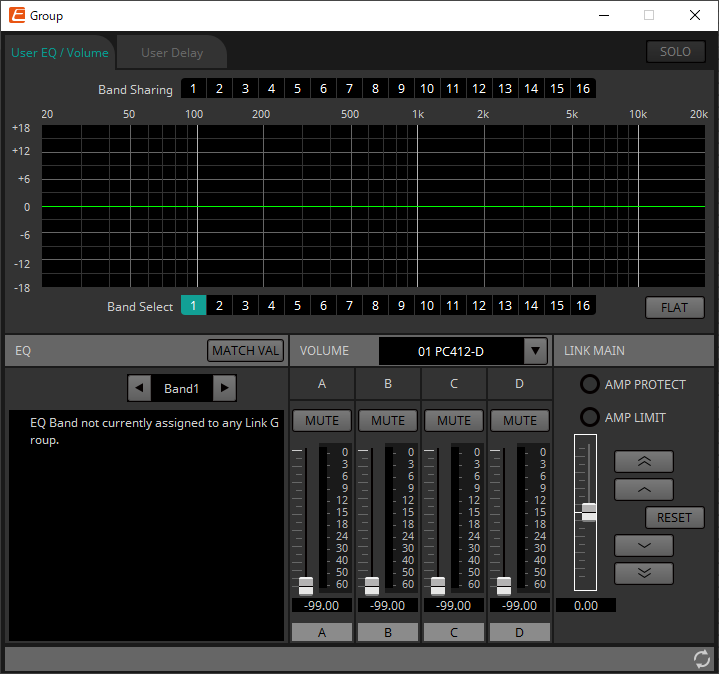
-
Botones [Band Sharing]
Si un canal está registrado en varios grupos, haga clic en este botón para seleccionar las bandas que son propiedad de cada grupo. Una banda propia se muestra en azul. Las bandas que no se muestran como números blancos sobre un fondo negro pertenecen a otros grupos y no se pueden seleccionar ni utilizar.
Las bandas en las que hace clic y están coloreadas de azul son de su propiedad.
Solo el editor de grupos de enlace al que pertenece esa banda puede renunciar a la propiedad. -
Botón [MATCHVAL]
Copia los ajustes de ecualizador de las bandas que son propiedad del editor de grupos de enlace en los canales registrados. -
LINK MAIN
Aplica un ajuste relativo a los volúmenes dentro del grupo de enlace. -
Indicador [AMP PROTECT]
Se encenderá si la función de protección de la propia unidad PC está en funcionamiento. -
Indicador [AMP LIMIT]
Se encenderá si el limitador de la propia unidad PC está en funcionamiento.-
Master fader
Aplica un ajuste relativo a los volúmenes dentro del grupo de enlace. El intervalo ajustable se muestra arriba y abajo en gris.
Cuando hace clic con el botón derecho del ratón en el fader y elige [Match Values], los miembros del grupo de enlace se ajustan en el mismo valor de volumen. -
 Botón
Botón
Sube 3 dB el fader principal. -
 Botón
Botón
Sube 1 dB el fader principal. -
Botón [RESET]
Mueve el fader principal a la posición 0. -
 Botón
Botón
Baja 1 dB el fader principal. -
 Botón
Botón
Baja 3 dB el fader principal.
-
17.3.3. Ficha [User Delay]
Aquí puede editar de manera colectiva el User Delay del editor de componentes "User EQ/User Delay" de las tomas enlazadas.
Para obtener información más detallada, consulte
Editor de componentes "User EQ/User Delay"
.
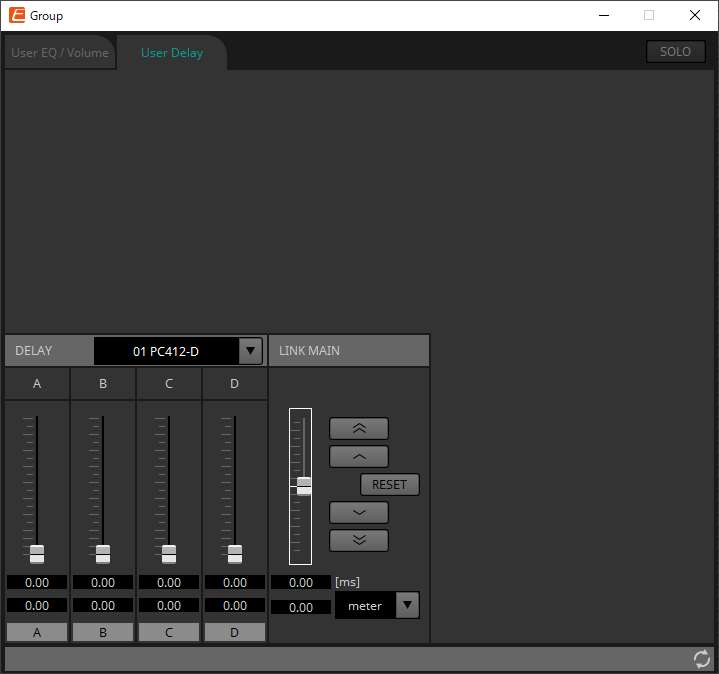
-
LINK MAIN
Aquí puede aplicar un ajuste relativo al tiempo de retardo de los canales de los dispositivos que están registrados en este grupo de enlace.-
Master fader
Aplica un ajuste relativo a los tiempos de retardo dentro del grupo de enlace. El intervalo ajustable se muestra arriba y abajo en gris.
Cuando hace clic con el botón derecho del ratón en el fader y elige [Match Values], los miembros del grupo de enlace se ajustan en el mismo valor de tiempo de retardo. -
 Botón
Botón
Sube 3 ms el fader principal. -
 Botón
Botón
Sube 0,3 ms el fader principal. -
Botón [RESET]
Mueve el fader principal a la posición 0. -
 Botón
Botón
Baja 0,3 ms el fader principal. -
 Botón
Botón
Baja 3 ms el fader principal. -
[ms]
Indica el valor del fader principal en ms. -
Cuadro de lista [meter]/[feet]
Hace que la pantalla de la izquierda muestre unidades de metros o pies.
Se cambia también la visualización de tomas individuales.
-
17.4. Configuración de pantalla de la hoja de dispositivo
Cuando se abre la hoja de dispositivo de la serie PC, se mostrará el área "Presets" y la vista "Bird’s Eye".
Cuando se hace doble clic en un componente en la hoja de dispositivo, se abre el editor de componentes.
①
Área "Presets"
Se pueden almacenar varios ajustes de parámetros como preajustes.
②
Vista "Bird’s Eye"
Muestra una vista general de la hoja.
17.5. Área "Presets"
En esta área, puede almacenar múltiples ajustes de parámetros como preajustes. Al recuperar el preajuste, se pueden implementar los parámetros almacenados en el preajuste.
Los parámetros del preajuste que se aplica se denominan "parámetros actuales".
Si desea recuperar preajustes de varias unidades al mismo tiempo, haga clic en el botón
 y configure los ajustes en el
cuadro de diálogo "Linked Presets Manager"
.
y configure los ajustes en el
cuadro de diálogo "Linked Presets Manager"
.
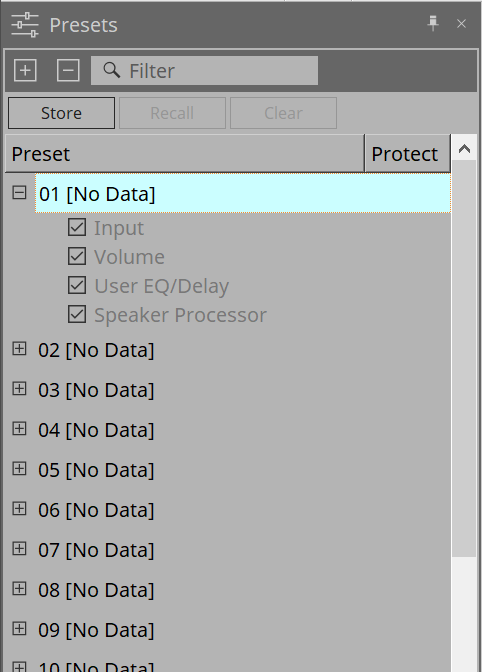
-
Botón [STORE]
Este botón almacena un preajuste. Si selecciona un preajuste en el que no se han almacenado ajustes, aparece el cuadro de diálogo "Store Preset". -
Botón [RECALL]
Este botón permite recuperar un preajuste. -
Botón [CLEAR]
Este botón permite borrar un preajuste. -
Lista de preajustes
Aquí se muestra una lista de preajustes. Se pueden almacenar hasta 32 preajustes.-
"Preset"
Muestra el número y el nombre del preajuste. Puede expandir este elemento y seleccionar los parámetros que se recuperarán.
Si selecciona un preajuste almacenado y hace doble clic en esta área, podrá editar el nombre.
Los preajustes vacíos se muestran con el nombre [No Data]. -
"Protect"
Si hace clic en el icono de candado ( ), el icono cambia a
), el icono cambia a
 y el preajuste queda protegido para que no se pueda editar ni borrar.
y el preajuste queda protegido para que no se pueda editar ni borrar.
Si hace clic en el icono en el estado protegido, se quita la protección.
-
17.5.1. Cuadro de diálogo "Store Preset"
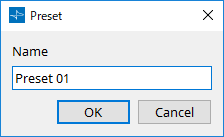
-
[Name]
Introduzca el nombre del preajuste. De forma predeterminada, será "Preset + número de preajuste". No puede introducir un nombre de preajuste en blanco. -
Botón [OK]
Permite almacenar el preajuste y cierra el cuadro de diálogo. -
Botón [Cancel]
Cancela la operación de almacenamiento del preajuste y cierra el cuadro de diálogo.
17.6. Menú contextual
A continuación se describe el contenido de los menús contextuales que se muestran al hacer clic con el botón derecho en cada área.
17.6.1. Hoja "Tuning"
El siguiente menú contextual aparece cuando se hace clic con el botón derecho del ratón en la hoja "Tuning".
| Menú | Contenido |
|---|---|
|
[Select All] |
[All Link Groups]
|
|
[Close All Editor Windows] |
Cierra todos los editores. |
|
[Snap to Grid] |
Si se activa esta opción, los objetos se colocan alineados con la cuadrícula de la hoja. |
17.6.2. Grupo de enlaces de la hoja "Tuning"
El siguiente menú contextual aparece cuando hace clic con el botón derecho del ratón en un grupo de enlace, aunque algunos elementos del menú pueden estar o no presentes.
| Menú | Contenido |
|---|---|
|
[Open Link Group Editor] |
Abre el editor de grupos de enlace. Para obtener información más detallada sobre el editor de grupos de enlace, consulte cada modelo. |
|
[Open Amplifier Sheet] |
Abre la hoja de dispositivo del amplificador seleccionado. |
|
[Identify] |
Hace que los indicadores del amplificador parpadeen durante varios segundos.
|
|
[Delete] |
Si se selecciona un canal, esta opción borra el canal del grupo de enlace.
|
|
[Bring to Front] |
Mueve el grupo de enlace para situarlo en primer plano. |
|
[Bring to Back] |
Mueve el grupo de enlace para enviarlo al fondo. |
17.6.3. Área "Project Devices"
El menú contextual siguiente aparece cuando se hace clic con el botón derecho del ratón en un dispositivo o canal en el área "Project Devices".
| Menú | Contenido |
|---|---|
|
[Find] |
Coloca el foco en el grupo de enlace en el que está registrado el dispositivo o canal. |
|
[Add to Link Group] |
Registra los canales del amplificador en un grupo de enlace. Si el altavoz está conectado a un amplificador, esta opción registra el canal del amplificador conectado. |
17.6.4. Área "Link Groups"
El siguiente menú contextual aparece cuando se hace clic con el botón derecho del ratón en un objeto en el área "Link Groups".
| Menú | Contenido |
|---|---|
|
[Find] |
Si ha hecho clic con el botón derecho del ratón en un dispositivo, esta opción coloca el foco en ese dispositivo en el grupo de enlace y abre el editor de componentes del grupo de enlace.
|
|
[Delete] |
Si ha hecho clic con el botón derecho del ratón en un canal, esta opción borra el canal del grupo de enlace.
|
17.6.5. Hoja de dispositivo
Cuando hace clic con el botón derecho del ratón en una hoja de dispositivo en una ubicación sin objeto, se mostrará el siguiente menú contextual.
| Menú | Detalles |
|---|---|
|
[Close All Editor Windows] |
Cierra todos los editores. |
|
[Debug Mode] |
- |
17.6.6. Componentes en la hoja de dispositivo/editor de componentes
Al hacer clic con el botón derecho del ratón en cualquier ubicación que no sea el operador del componente o el componente, se muestra el siguiente menú contextual (es posible que se omitan algunos elementos).
| Menú | Detalles |
|---|---|
|
[Open Component Editor] |
Abre el editor de componentes. |
|
[Copy] |
Copia los ajustes de parámetros del editor de componentes. |
|
[Paste Parameters] |
Refleja los ajustes de parámetros del editor de componentes que se han copiado. |
17.6.7. Área "Presets"
Cuando hace clic con el botón derecho del ratón en un preajuste, se mostrará el siguiente menú contextual.
| Menú | Detalles |
|---|---|
|
[All On] |
Marca todas las casillas de verificación correspondientes a la recuperación. |
|
[All Off] |
Quita la marca de todas las casillas de verificación correspondientes a la recuperación. |
17.7. Lista de alertas
A continuación se enumeran las alertas generadas por las unidades de la serie PC, junto con su significado y acciones correspondientes.
Se muestra una alerta puntual cuando sucede el evento. Se muestra una alerta continua cuando sucede el evento y cuando finaliza.
Si el problema no se resuelve, póngase en contacto con uno de los centros de asistencia de Yamaha que aparecen al final del manual de instrucciones del dispositivo.
| Número | Mensaje | Gravedad | Contenido | Acción | Puntual/continua |
|---|---|---|---|---|---|
|
05 |
Amplifier Output Muting |
Error |
Se ha activado la función de protección para silenciar la salida del amplificador. |
Tome medidas para desactivar la función de protección que fue la causa.
|
Continua |
|
12 |
Mains Voltage Over 276[V] |
Error |
(al inicio) El amplificador no puede arrancar porque la tensión de alimentación excedió la tensión de funcionamiento permitida. |
Conecte una fuente de alimentación estable que esté dentro de los requisitos de alimentación. |
Puntual |
|
El amplificador se ha detenido porque la tensión de alimentación ha superado la tensión de funcionamiento permitida. |
Continua |
||||
|
13 |
Power Supply Output Voltage |
Fallo |
(al inicio) El amplificador no puede arrancar porque hay una anomalía en la tensión de salida del circuito de alimentación. |
Puede ser que la unidad se haya averiado.
|
Puntual |
|
El amplificador se ha detenido porque se ha producido una anomalía en la tensión de salida del circuito de alimentación. |
Continua |
||||
|
14 |
Power Supply Over-temperature |
Error |
(al inicio) El amplificador no puede arrancar porque el circuito de alimentación está demasiado caliente. |
- Baje la temperatura antes de usarlo.
|
Puntual |
|
El amplificador se ha detenido porque el circuito de alimentación se calentó de manera anómala. |
Continua |
||||
|
21 |
Amplifier Ch.* DC Output |
Fallo |
(al inicio) El amplificador no puede arrancar porque hay una anomalía en la salida del amplificador. |
Puede ser que la unidad se haya averiado.
|
Puntual |
|
El amplificador se ha detenido porque hay una anomalía en la salida del amplificador del canal correspondiente. |
Continua |
||||
|
22 |
Amplifier Ch.* Overcurrent |
Error |
La salida se silenció porque fluyó demasiada corriente al amplificador del canal correspondiente. |
- Reduzca el volumen de salida para que el valor actual no sea excesivo.
|
Continua |
|
23 |
Amplifier Ch.* Overtemp Level 1 |
Error |
Debido a que la temperatura del amplificador del canal correspondiente superó el nivel 1, se elevó la velocidad de rotación del ventilador y se aplicó el limitador a la salida. |
- Reduzca el volumen de salida para que la temperatura no sea excesiva.
|
Continua |
|
24 |
Amplifier Ch.* Overtemp Level 2 |
Error |
Debido a que la temperatura del amplificador del canal correspondiente superó el nivel 2, se elevó la velocidad de rotación del ventilador y se aplicó el limitador a la salida. |
Continua |
|
|
25 |
Amplifier Ch.* Overtemp Level 3 |
Error |
Debido a que la temperatura del amplificador del canal correspondiente superó el nivel 3, se elevó la velocidad de rotación del ventilador hasta el máximo y se silenció la salida. |
Continua |
|
|
26 |
Ch.* High Load |
Warning |
El valor de impedancia del canal correspondiente monitorizado por la función de monitorización de carga es más alto que el valor especificado. |
- Compruebe que no haya ninguna anomalía en el altavoz o el cable.
|
Continua |
|
27 |
Ch.* Low Load |
Warning |
El valor de impedancia del canal correspondiente monitorizado por la función de monitorización de carga es más bajo que el valor especificado. |
Continua |
|
|
31 |
Fan * Error |
Fallo |
El ventilador del número correspondiente ha dejado de girar. |
Puede ser que la unidad se haya averiado.
|
Continua |
|
42 |
Input D* Change To 2nd |
Warning |
La función de redundancia de orígen de entrada ha cambiado el audio al circuito de prioridad secundaria. |
Compruebe si el circuito de audio principal (Dante) funciona correctamente.
|
Puntual |
|
43 |
Input D* Change To 3rd |
Warning |
La función de redundancia de orígen de entrada ha cambiado el audio al circuito de prioridad terciaria. |
Compruebe si el circuito de audio principal o de prioridad secundaria (Dante) funcionan correctamente.
|
Puntual |
|
61 |
Dante Module Failed |
Fallo |
El módulo Dante interno no funciona correctamente. |
Puede ser que la unidad se haya averiado.
|
Continua |
|
63 |
Firmware Versions Mismatch |
Error |
La versión del firmware de esta unidad no es compatible con la versión del firmware de Dante. |
El actualizador proporcionado en la web contiene a la vez el firmware de esta unidad y el firmware de Dante. Actualice ambos. |
Puntual |
|
64 |
Dante Is Not Working By Giga Bit |
Error |
Se ha conectado un dispositivo que no es compatible con Gigabit Ethernet.
|
Si desea transmitir audio a través de Dante, utilice dispositivos compatibles con Gigabit Ethernet. |
Continua |
|
65 |
Dante Is Working At Secondary |
Warning |
En modo redundante, la comunicación de audio Dante se produce en el circuito secundario.
|
Verifique si el circuito principal puede haber fallado. |
Continua |
|
66 |
Error Occurred At Secondary Port |
Warning |
En modo redundante, el circuito principal de Dante funciona correctamente, pero el circuito secundario no está conectado.
|
Si es necesaria la conexión del circuito secundario, verifique si puede haber fallado. |
Continua |
|
67 |
Wrong Word Clock |
Warning |
Se ha detectado un problema en el word clock. |
- En Dante Controller, ajuste correctamente el word clock de todo el sistema.
|
Continua |
|
69 |
Dante Port Is Not Connected |
Warning |
En modo redundante, el circuito principal de Dante funciona correctamente, pero el circuito secundario no está conectado.
|
Asegúrese de que el circuito Dante esté correctamente conectado. |
Continua |
17.8. Editores de componentes
El editor de componentes le permite configurar y ajustar cada componente del dispositivo seleccionado.
Cuando se hace doble clic en un componente en la hoja de dispositivo, se abre el editor de componentes.
En esta sección se describe el editor de componentes de la serie PC y los cuadros de diálogo y ventanas estrechamente asociados con los componentes. Para obtener detalles sobre otros componentes, consulte
"ProVisionaire Design Component Guide"
.
| Número | Nombre de componente | Detalles | Enlace |
|---|---|---|---|
|
① |
Power |
Esta función cambia la fuente de alimentación del dispositivo y muestra el valor de corriente eléctrica de la unidad principal. |
|
|
② |
DANTE IN |
Muestra los ajustes relacionados con la entrada del terminal [Dante] y el nivel de la señal de audio entrante. |
|
|
③ |
ANALOG IN |
Muestra los ajustes relacionados con la entrada del terminal [INPUT] y el nivel de la señal de audio que se recibe. |
|
|
④ |
Redundancy |
Ajusta la fuente de entrada y la operación de anulación/copia de seguridad en un nivel por canal. |
--- |
|
⑤ |
Input |
Ajusta los niveles de los canales de entrada y muestra sus estados. |
|
|
⑥ |
Matrix Mixer |
Ajusta el balance de grupo para cada bus de salida. |
|
|
⑦ |
Matrix Out |
Ajusta el nivel desde la mesa de mezclas de matriz hasta el router y las salidas Dante. |
--- |
|
⑧ |
Router |
Asigna la salida de la mesa de mezclas de matriz a los canales de salida. |
|
|
⑨ |
Volume |
Ajusta el nivel del canal de salida. |
--- |
|
⑩ |
User EQ/Delay |
Ajusta el ecualizador/retardo del canal de salida. |
|
|
⑪ |
Speaker Processor |
Ajusta el procesador de altavoces del canal de salida. |
|
|
⑫ |
Amplifier |
Ajusta el modo de salida del amplificador y el detector de impedancia. |
|
|
⑬ |
DANTE OUT |
Muestra el nivel de salida Dante. |
--- |
|
⑭ |
SPEAKER OUT |
Muestra la tensión y la corriente de salida del terminal de salida del altavoz. |
17.8.1. Editor de componentes "Power"
Cambia la alimentación del dispositivo e indica el valor de corriente eléctrica de la unidad.
Solamente está disponible en línea.
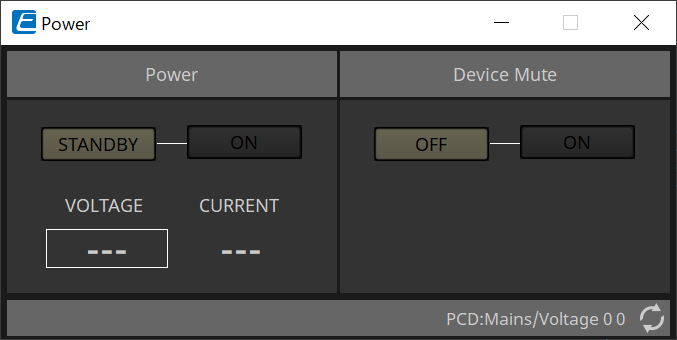
-
Power
-
Botones [STANDBY]/[ON]
Cambia la alimentación entre On (activada) y Standby (en espera). -
[VOLTAGE]
Indica el valor de tensión de entrada de la fuente de alimentación. -
[CURRENT]
Indica el valor de corriente eléctrica del dispositivo.
-
-
Botones Device Mute [OFF]/[ON]
Activa o desactiva la opción Device Mute del dispositivo.
Si está activada, la salida del altavoz se silencia para todos los canales del amplificador.
17.8.2. Editor de componentes "Input Alignment"
Aparece cuando se hace doble clic en el componente "DANTE IN" o en el componente "ANALOG IN".
Permite configurar las entradas de las tomas de entrada y ver los niveles de las señales de audio entrantes.
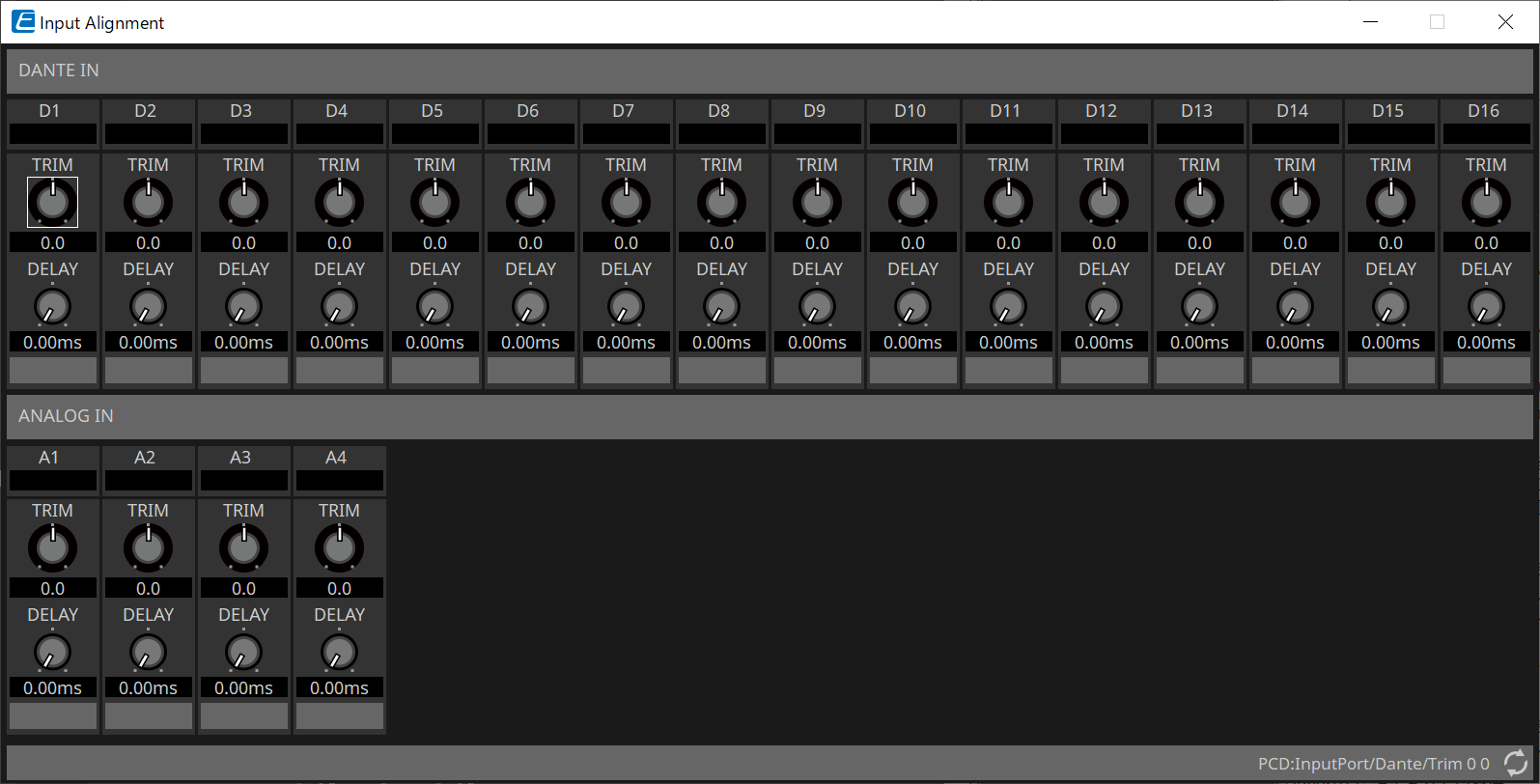
-
Nivel de entrada
Indica el nivel después de compensarlo mediante TRIM y DELAY. -
Mando [TRIM]
Compensa las diferencias de nivel entre las tomas de entrada. -
Mando [DELAY]
Compensa las diferencias de latencia entre las tomas de entrada. -
Nombre del canal
Muestra el nombre de la toma de entrada o permite editarlo.
17.8.3. Input Component Editor
Este editor le permite ajustar los canales de entrada (nivel, MUTE, fase) y mostrar sus estados.
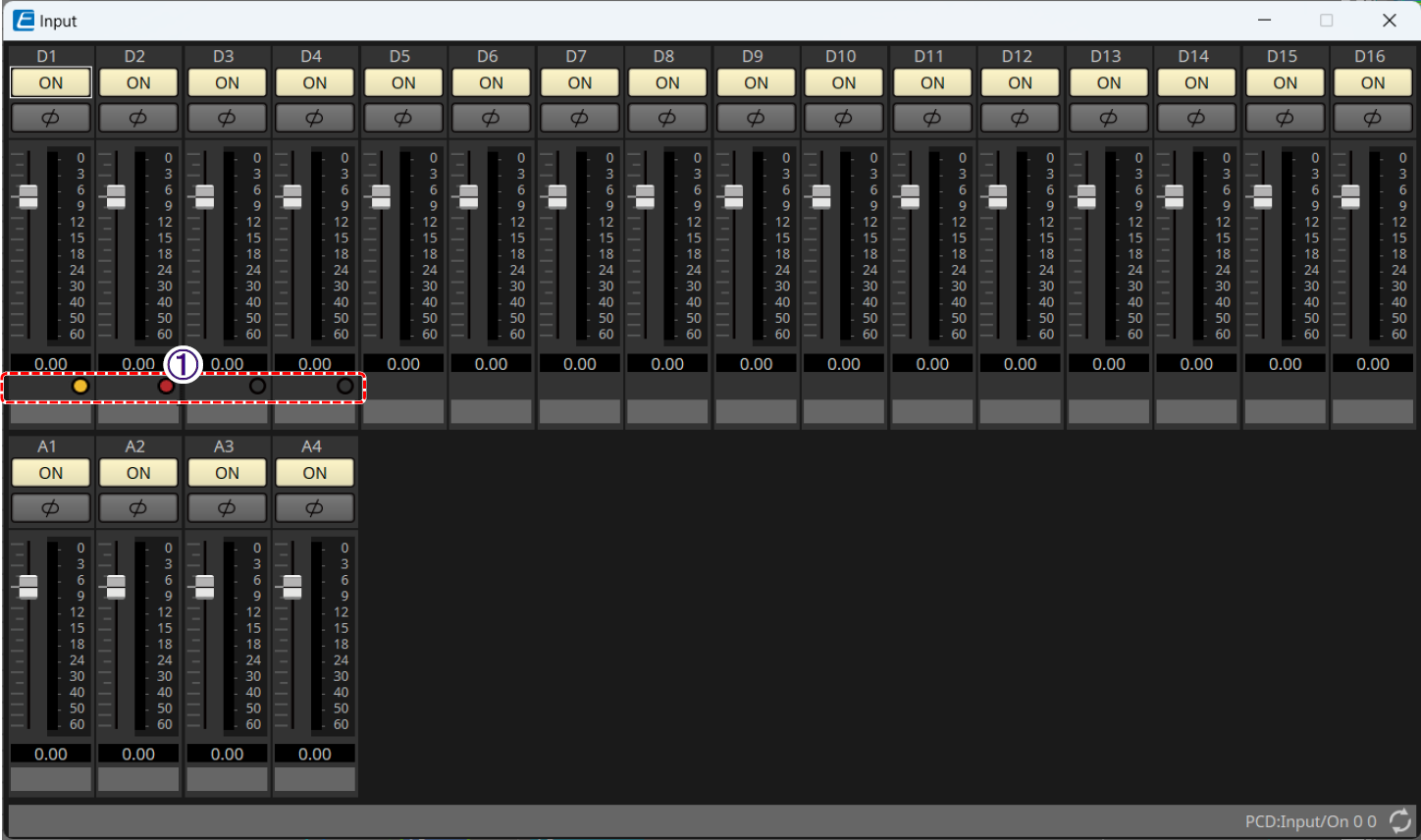
① Input Redundancy Status Indicator
Si la función Input Source Redundancy está habilitada, se indica la línea de entrada actual (solo Dante 1 a 4).
![]() Off: Línea primaria
Off: Línea primaria
![]() Iluminado (naranja): 2da línea SOURCE
Iluminado (naranja): 2da línea SOURCE
![]() Iluminado (rojo): 3ra línea SOURCE
Iluminado (rojo): 3ra línea SOURCE
Para obtener detalles sobre la redundancia de fuente de entrada, consulte "Input Source Redundancy" .
17.8.4. Editor de componentes "User EQ/User Delay"
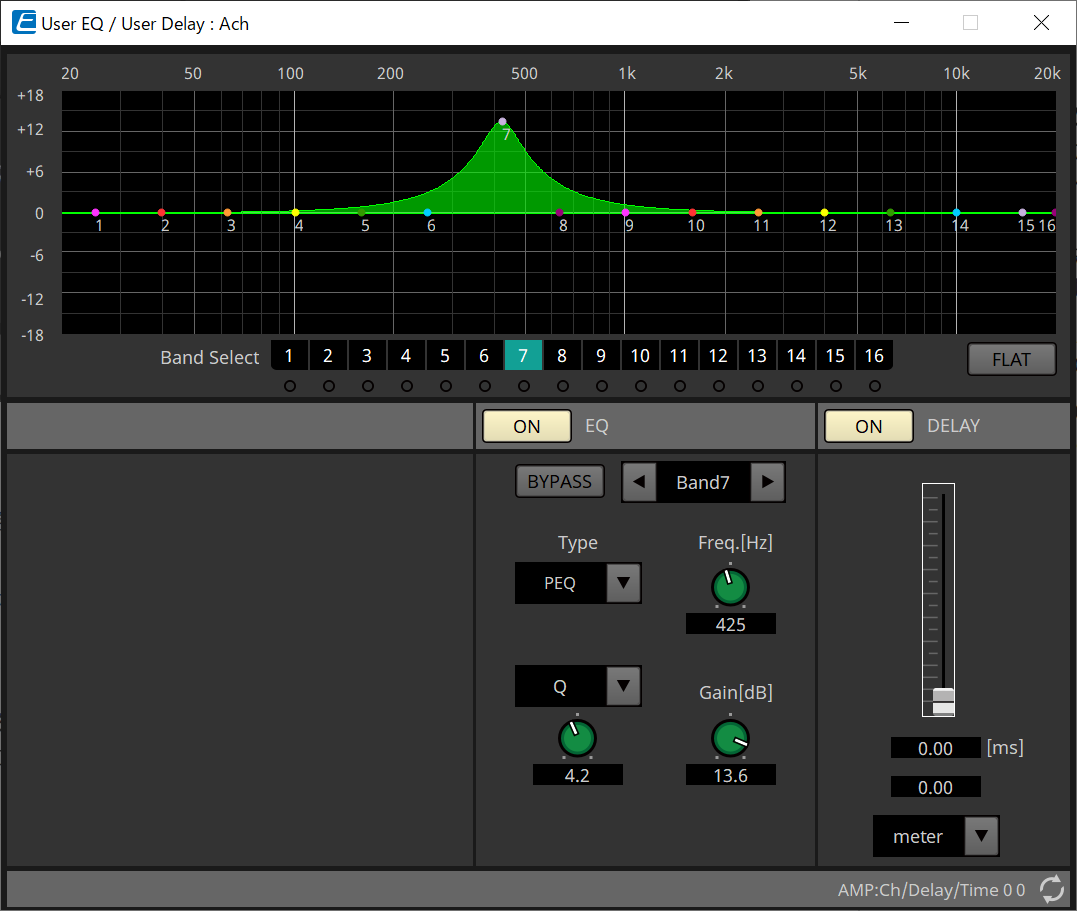
-
Gráfico del ecualizador
Muestra un gráfico del efecto de ecualizador.
Puede arrastrar un punto de control para editar los parámetros. -
Botones [Band Select]
Si se selecciona un botón, el valor actual se muestra en "EQ", más abajo. En el caso de bandas cuyo botón [BYPASS] de "EQ" está activado, se enciende el indicador debajo de ese botón [Band Select].
Para obtener detalles sobre otros parámetros, consulte "ProVisionaire Design Component Guide" .
17.8.5. Editor de componentes "Speaker Processor"
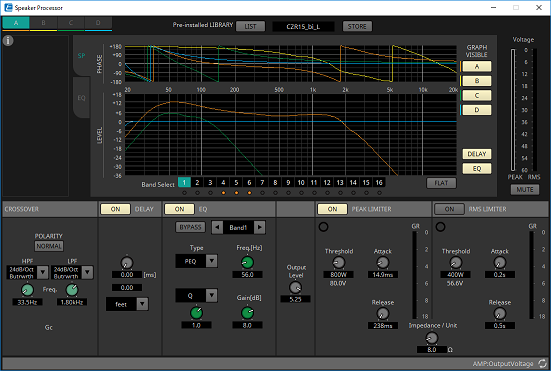
"PEAK LIMITER"/"RMS LIMITER"
No se muestra si la toma correspondiente se ha configurado como una conexión de alta impedancia, como 70 V o 100 V.
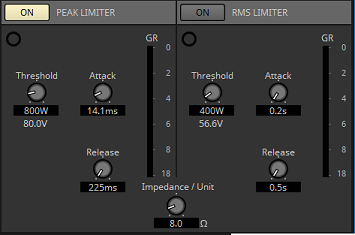
-
Botón [ON]
Permite activar o desactivar el limitador. Si el botón está desactivado, el limitador se omitirá. -
Indicador de reducción de ganancia
Se iluminará cuando se supere el valor del umbral. -
Mando [Threshold]
Permite especificar el valor umbral al que se aplica el limitador, en términos de potencia de salida (W). -
Mando [Attack]
Permite especificar la velocidad con que surtirá efecto el limitador. -
Mando [Release]
Permite especificar la velocidad con que se liberará el limitador. -
Contador "GR"
Indica la cantidad de reducción de ganancia. -
Mando [Impedance/Unit]
Permite especificar la impedancia nominal del altavoz.
Incluso cuando conecte varios altavoces en paralelo, especifique la impedancia de una unidad en este valor.
Para más información, consulte "ProVisionaire Design Component Guide" .
17.8.6. Editor de componentes "Amplifier"
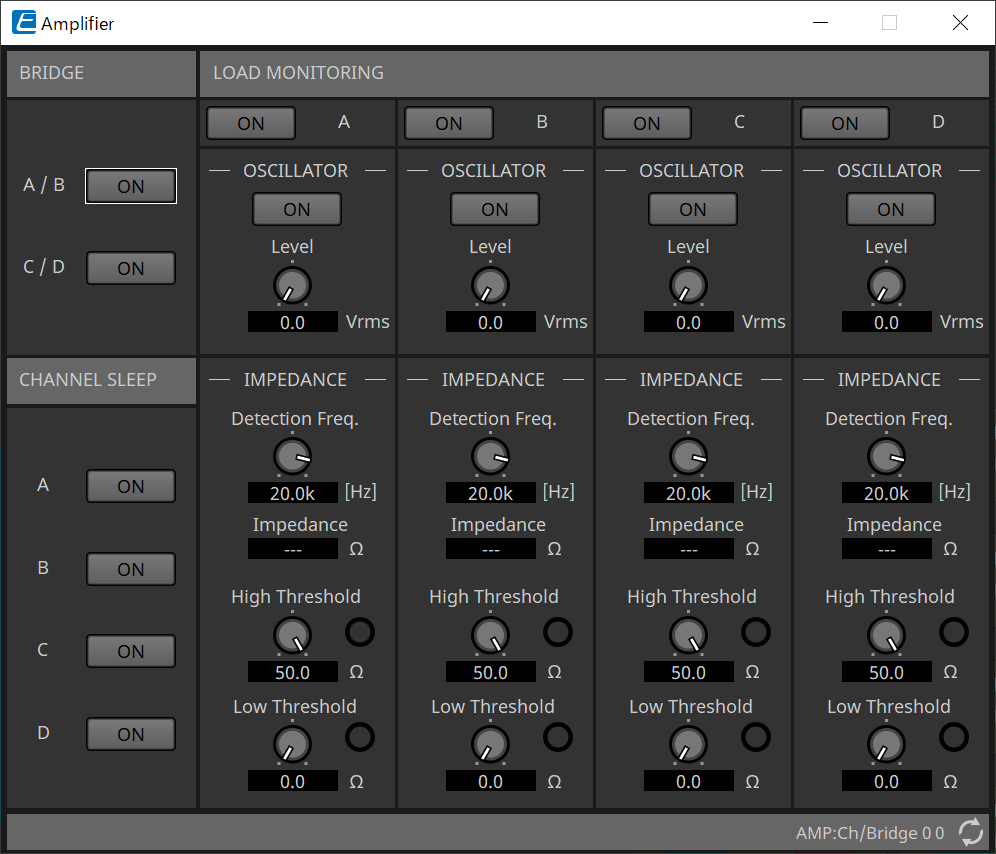
-
Botón BRIDGE [ON]
Si está activado, el amplificador estará en modo de salida BRIDGE.
En el modo de salida BRIDGE, los canales adyacentes impares y pares se conectan en puente para que funcionen como un amplificador de alta potencia. -
Botón CHANNEL SLEEP [ON]
Si está activado, el amplificador de ese canal se colocará en suspensión. Al poner los canales no utilizados en suspensión, puede ahorrar corriente eléctrica y reducir las temperaturas excesivamente altas.
Esto es diferente al ajuste Auto Sleep del área "Properties" de la hoja "Project". -
"LOAD MONITORING"
Aquí puede configurar ajustes para controlar la impedancia de salida de los altavoces, a fin de determinar si la salida se ha interrumpido por un cortocircuito eléctrico, una avería o un mal funcionamiento de los altavoces. Mediante la salida de un tono piloto es posible detectar la impedancia de manera estable sin depender de la salida de la señal de audio.
No se muestra para los canales que se especifican como una conexión Hi-Z.-
Botón [ON]
Activa o desactiva LOAD MONITORING. -
Botón OSCILLATOR [ON]
Permite especificar si se emite un tono piloto.
También se puede usar un tono piloto de una entrada externa para detectar la impedancia. -
Mando OSCILLATOR [Level]
Permite especificar el nivel de salida del tono piloto. -
Mando IMPEDANCE [Detection Freq.]
Permite especificar la frecuencia cuya impedancia se detecta. El campo [Impedance] más abajo muestra la impedancia medida. -
Mando/indicador IMPEDANCE [High Threshold]
Permite especificar el umbral superior de impedancia que se mide. Si se supera el valor especificado, se determina que el altavoz no funciona correctamente y el indicador se iluminará.
Si se supera el valor especificado, es posible que la conexión esté abierta, por ejemplo, debido a un cable roto. -
Mando/indicador IMPEDANCE [Low Threshold]
Permite especificar el umbral inferior de impedancia que se mide. Si la medición cae por debajo del valor especificado, se determina que el altavoz no funciona correctamente y el indicador se iluminará.
Si la medición cae por debajo del valor especificado, es posible que la resistencia se haya reducido debido a una bobina en cortocircuito, etc.
-
17.8.7. Editor de componentes "Speaker Out"
Aquí se muestra la tensión y la corriente de salida de la toma de salida del altavoz.
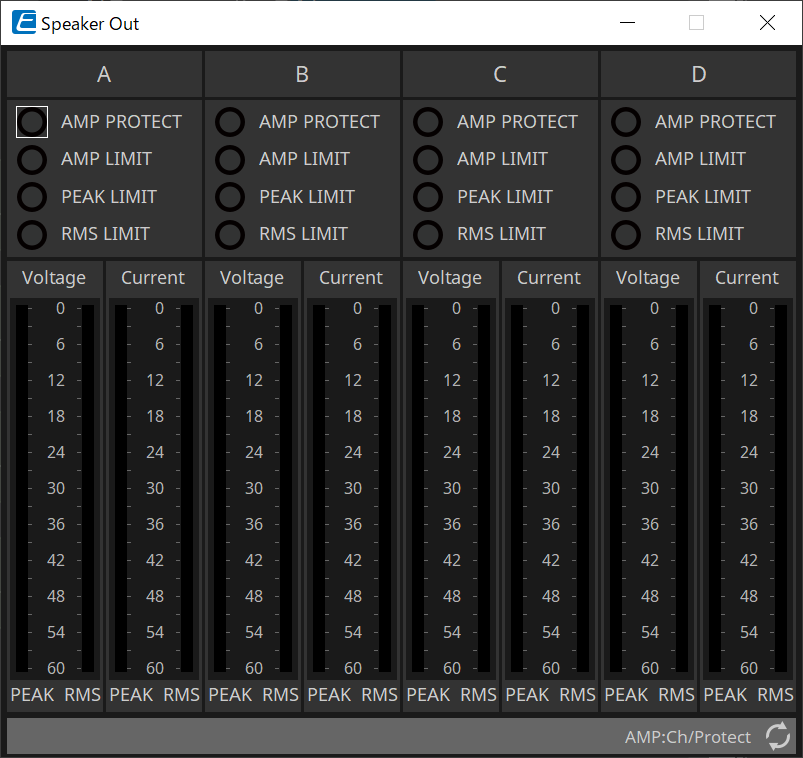
-
Indicador [AMP PROTECT]
Se encenderá si la función de protección de la propia unidad PC está en funcionamiento. -
Indicador [AMP LIMIT]
Se encenderá si el limitador de la propia unidad PC está en funcionamiento. -
Indicador [PEAK LIMIT]
Se ilumina si el limitador de pico dentro del procesador de altavoces de la unidad PC está en funcionamiento. -
Indicador [RMS LIMIT]
Se ilumina si el limitador de RMS dentro del procesador de altavoces de la unidad PC está en funcionamiento. -
Contador [Voltage]
Muestra la tensión de salida como Peak y RMS. -
Contador [Current]
Muestra la corriente de salida como Peak y RMS.